キー入力、音声入力、そして手書き
みなさん、こんにちは!
B-CHANです。
先日はiPhoneで、音声で文字入力する方法を書きました。
手書きもせずキーボード入力も使わずに一番ラクに簡単にiPhoneでメモを取る方法 - 非天マザー by B-CHAN
今回は手書き入力です。
やり方をサ〜っと書いていきます。
まず、「設定」アプリを起動します。
「一般」→「キーボード」と進みます。
さらに「キーボード」という項目をタップします。
「新しいキーボードを追加…」をタップします。
「中国語-簡体字 手書き」という項目をタップします。
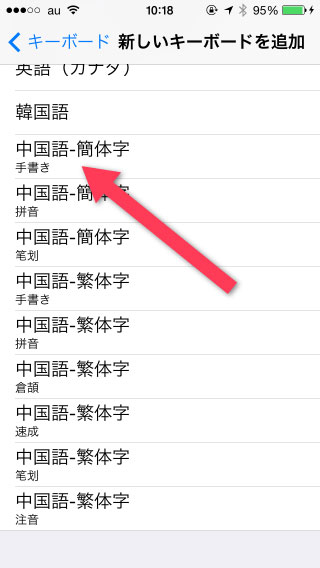
はい、これだけ。
「メモ」アプリでも何でもいいので、どこかで文字入力してみてください。
そのときにキーボードの地球儀のボタンを何度か押すと、手書きボードが表示されます。
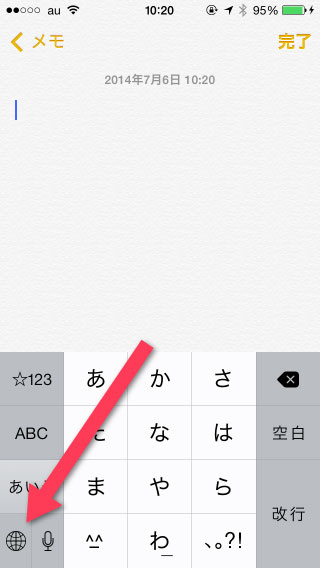
手書き欄に何か書いてみてください。
手書きの上に候補がいくつか表示されますね。
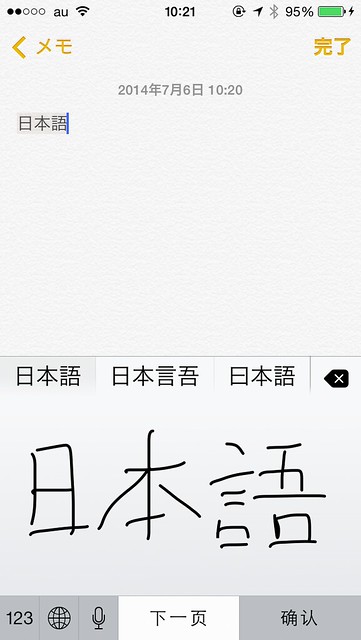
「下一页」というボタンは次の候補を表示します。候補が表示されている部分を左右にスワイプしてもOK。「确认」は確定ボタンです。
また、何も入力していないときに表示される「空格」は空白ボタン、「换行」は改行ボタンです。
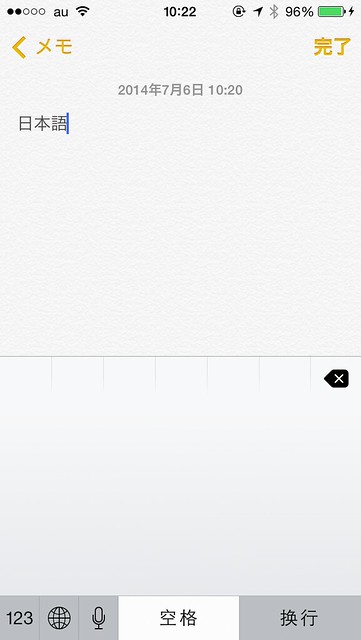
これでだいたいわかりますよね。
なお、手書き入力キーボードが不要な場合は削除します。
やり方は、「設定」アプリ→「一般」→「キーボード」→「キーボード」と進み、右上の「編集」ボタンをタップ。
左側の赤いスイッチをタップして右に表示される「削除」ボタンを押すだけ。
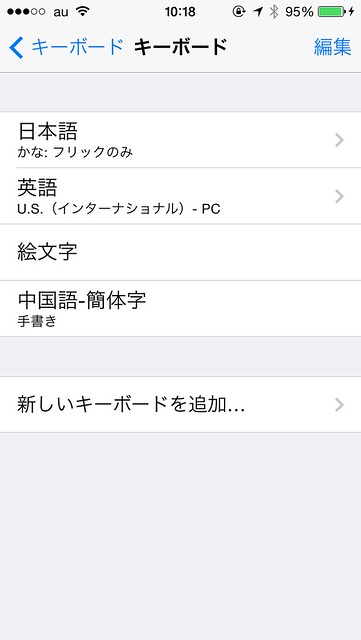
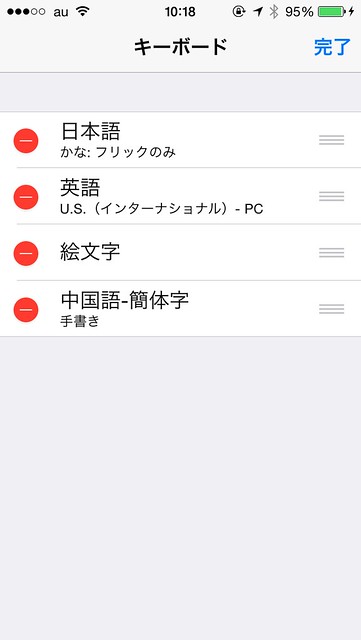
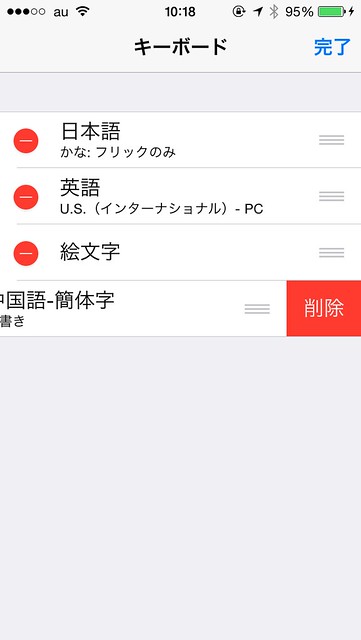
個人的には、手書き入力より音声入力、音声入力よりフリック入力がベターですね。
スマートフォンを使ってるのにフリック入力をしないのはもったいない!
フリック入力を身に付けるだけでスマートフォンでの文字入力は劇的にラクで速くなります。
1週間もあれば身に付きますよ。
と、何度言ってきたことやら。
